儘管蘋果非常重視用戶隱私,但直到最近,iPhone 上才缺少對鎖定單個應用程序的本機支持。隨著最新 iOS 18 更新的發布,這家庫比蒂諾巨頭不僅為其移動設備添加了有用的自定義和輔助功能,還添加了對鎖定甚至隱藏 iPhone 上應用程序的本機支持。
因此,如果您最近將 iPhone 更新到了 iOS 18,並且想知道如何鎖定和隱藏設備上的應用程序,那麼這篇文章適合您。在這份深入指南中,我們討論了有關如何在 iOS 18 中鎖定和隱藏 iPhone 上的應用程序的所有內容。我們還向您展示瞭如何使用易於遵循的分步指南在 iPhone 上執行此操作。查看以下部分了解所有詳細信息!
多年來,我們的 iPhone 已成為非常個人化的設備,通常在某些應用程序中包含敏感數據和信息。因此,在 iOS 中本地鎖定單個應用程序的能力在多種情況下對用戶來說是非常有益的。
當您將 iOS 設備交給第三方以向他們展示某些內容但不希望他們探索 iPhone 上的其他應用程序時,這會很有幫助。或者,當你好管閒事的好朋友搶走你的 iPhone 來查看你不想顯示的 WhatsApp 或 Telegram 聊天記錄時。
現在,值得注意的是,iPhone 上的大多數銀行應用程序都支持通過 Face ID、Touch ID 或密碼進行鎖定。甚至 WhatsApp 和 Telegram 等社交通訊應用程序也允許用戶設置安全設置,需要 Face ID、Touch ID 或密碼才能打開它們。然而,大多數普通用戶並沒有真正進入這些設置並在他們的 iOS 設備上進行設置。
iOS 18 現在原生支持 iPhone 上的應用程序鎖定,用戶只需輕按幾下即可鎖定設備上的應用程序。不僅如此,他們甚至可以通過 iOS 18 隱藏 iPhone 上的某些應用程序,讓它們完全不被其他人看到。
因此,請查看下面的部分,了解如何在運行 iOS 18 的 iPhone 上鎖定、隱藏和取消隱藏應用程序。
如何在 iOS 18 中鎖定 iPhone 上的應用程序?
現在,當談到在 iOS 18 中鎖定 iPhone 上的應用程序時,主要是一個兩步過程。看看下面的步驟:
1. 點擊並按住應用程序圖標您想要鎖定您的 iPhone 並選擇新的需要 Face ID(在 iPhone SE 上需要 Touch ID)選項在以下上下文菜單中。
2.出現以下提示時,點擊需要面容 ID選項。然後你的 iPhone 將掃描您的面部(或指紋)進行身份驗證並啟用應用程序鎖定。
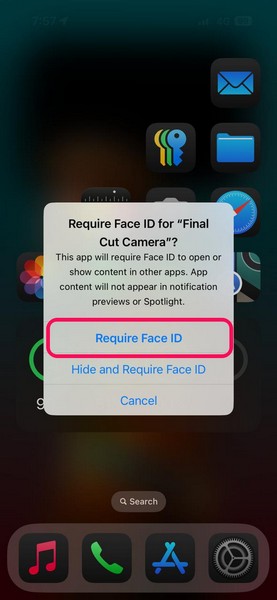
基本上就是這樣!使用最新的 iOS 18 更新,在 iPhone 上鎖定應用程序就是這麼簡單。
現在,每當您打開應用程序時,無論是從主屏幕還是應用程序切換器,它都會需要 Face ID 或 Touch ID 掃描在您的設備上打開。
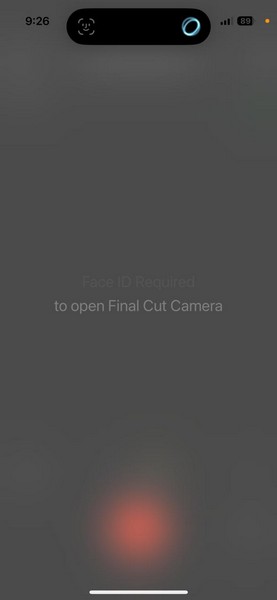
如果使用 Face ID 或 Touch ID 驗證失敗,您將需要輸入您當前的 iPhone 密碼才能解鎖鎖定的應用程序。
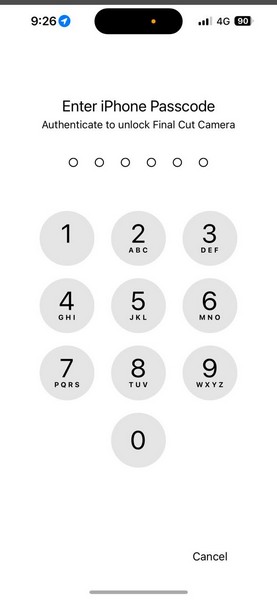
如何在 iOS 18 中禁用 iPhone 上鎖定應用程序的應用程序鎖定?
如果您想解鎖之前在 iOS 18 中 iPhone 上鎖定的應用程序,過程類似。請查看下面的步驟,以禁用 iOS 設備上鎖定應用程序的應用程序鎖定:
1. 點擊並按住鎖定應用程序的應用程序圖標,您想要在 iPhone 上解鎖。
2.在以下上下文菜單中,點擊不需要 Face ID/Touch ID 選項。
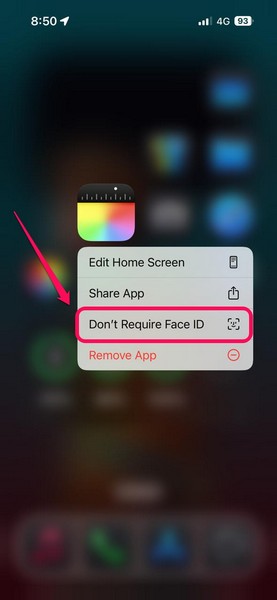
3. 讓設備掃描您的面部或指紋進行身份驗證。

一旦您的 iPhone 使用 Face ID 或 Touch ID 驗證更改,所選應用程序的應用程序鎖定將被禁用。
如何在 iOS 18 中隱藏 iPhone 上的應用程序?
在最新的 iOS 18 中,除了鎖定應用程序之外,蘋果還通過添加在 iPhone 上隱藏它們的功能,將其提升到了一個新的水平。請查看下面的步驟,了解如何在 iOS 18 設備上隱藏應用程序:
1.時間ap 並按住應用程序圖標您想要在 iPhone 上隱藏的應用程序的名稱以顯示上下文菜單。
2.點擊需要 Face ID/Touch ID 選項在菜單列表上。
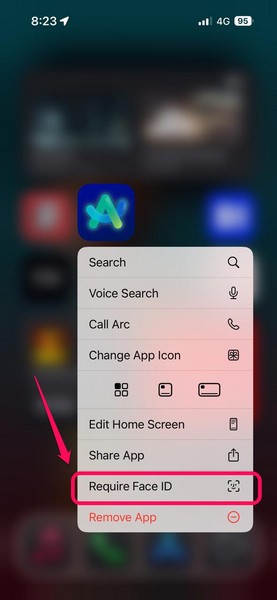
3.現在,在出現以下提示時,點擊隱藏並要求面容 ID選項。
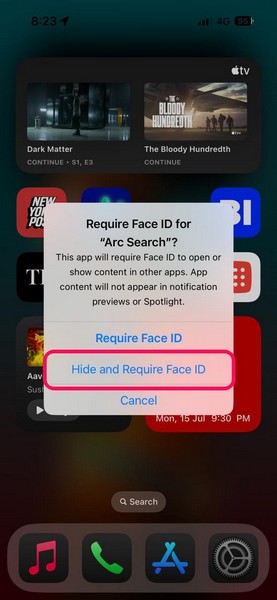
4.讓您的 iPhone 掃描您的面部或指紋以啟用該選項。之後,您將看到設備上出現一個啟動屏幕,簡要解釋在設備上隱藏應用程序的所有後果(我們已在下面詳細討論)。
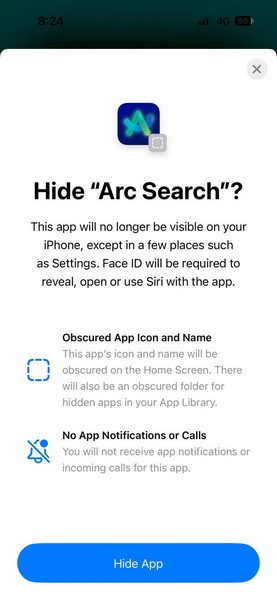
5.點擊隱藏應用程序按鈕最終隱藏 iPhone 上選定的應用程序。
另請閱讀:iOS 18:如何鎖定和隱藏 iPhone 應用程序
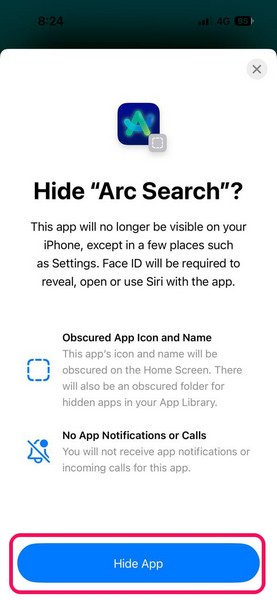
現在您已經知道如何在運行 iOS 18 的 iPhone 上鎖定和隱藏應用程序,請閱讀以下部分以了解執行此操作時會發生什麼。
當你在 iOS 18 中隱藏 iPhone 上的應用程序時會發生什麼?
當您在 iOS 18 中隱藏 iPhone 上的應用程序時,它會自動鎖定並隱藏在隱藏文件夾中。現在,雖然隱藏文件夾位於相當容易訪問的位置在 iPhone 上,位於“應用程序庫”頁面的末尾,它本質上是模糊的。
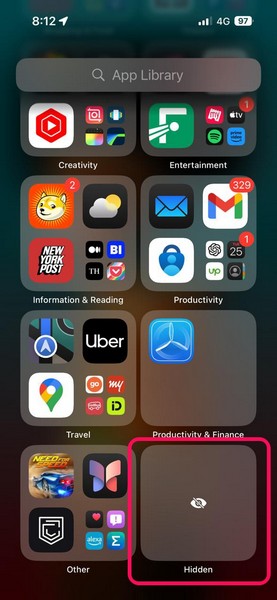
因此,與 iPhone 上“應用程序庫”頁面上的其他應用程序文件夾不同,“隱藏”文件夾中不會顯示任何應用程序圖標,除非您點擊它並使用 Face ID 或 Touch I 進行身份驗證D. 掃描成功後,您將能夠看到隱藏文件夾內的所有應用程序圖標。
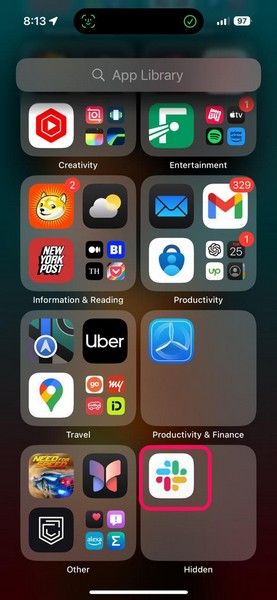
此外,當您在 iOS 18 中鎖定並隱藏 iPhone 上的應用程序時,它不會顯示在任何搜索中;也不與應用程序庫搜索欄也不與聚光燈搜索。應用程序的小部件(如果有)也將從主屏幕中刪除。除此之外,您將停止從 iOS 設備上的隱藏應用程序接收各種通知。這就好像您沒有該應用程序一樣!
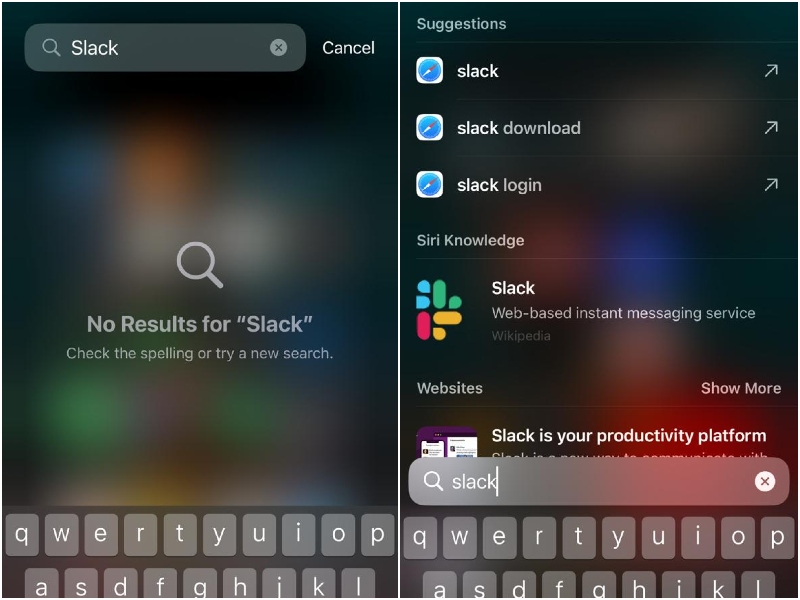
但是,如果有人足夠聰明,在 iPhone 上的 App Store 中搜索您隱藏的應用程序,他們就會知道您擁有該應用程序,因為應用程序列表將顯示為打開按鈕而不是下載按鈕。因此,當您在 iOS 18 中隱藏 iPhone 上的應用程序時,請注意這一點。
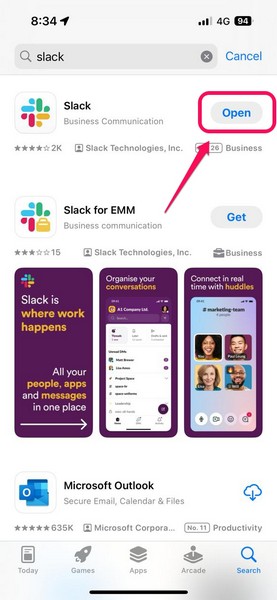
如何在 iOS 18 中取消隱藏 iPhone 上的應用程序?
現在,如果你想在 iOS 18 中取消隱藏之前在 iPhone 上鎖定和隱藏的應用程序,這並不是很困難。您可以查看下面的步驟,了解如何取消隱藏 iPhone 上的隱藏應用程序:
1.打開 iOS 18 設備上的應用程序庫頁面,然後導航到隱藏文件夾在它的最後。
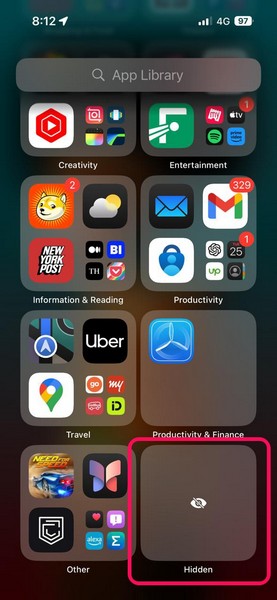
2.點擊解鎖使用面容 ID 或觸摸 ID。
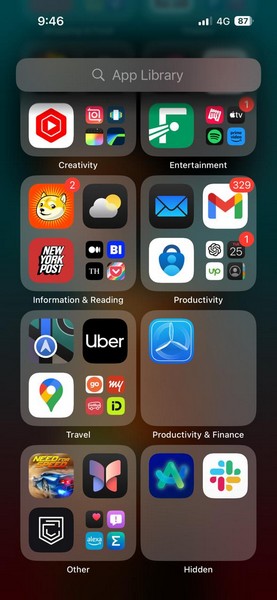
筆記:只能使用 Face ID 或 Touch ID 解鎖隱藏文件夾。無法使用 iPhone 密碼解鎖。
3.現在,點擊並按住應用程序圖標您想要在設備上取消隱藏,然後點擊不需要 Face ID/Touch ID 選項在上下文菜單上。
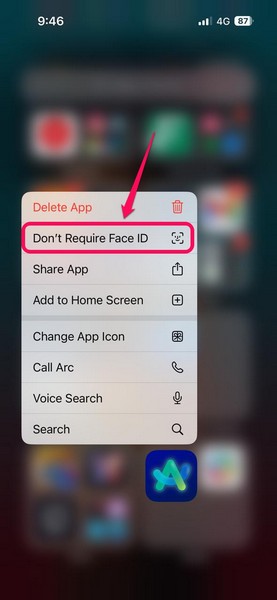
4. 讓你的 iPhone 掃描你的臉部或指紋驗證更改並取消隱藏所選的隱藏應用程序。
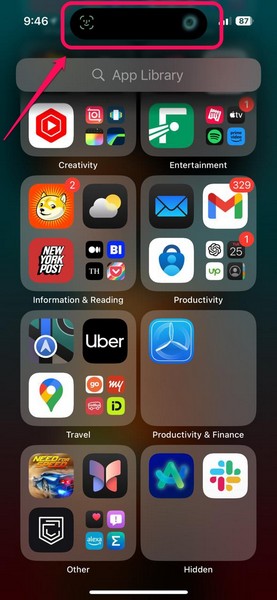
一旦您在 iOS 18 中取消隱藏 iPhone 上的應用程序,它將被添加到應用程序庫中的指定空間,開始出現在搜索中, 和恢復所有應用程序設置從設備上解鎖的時間點開始。因此,如果您在隱藏該應用程序時打開了該應用程序的通知,則在設備上取消隱藏該應用程序後,您將開始收到這些通知。
但是,如果您已放置該應用程序在主屏幕上在將其隱藏到您的 iPhone 上之前,它不會恢復到同一個空間。您必須在應用程序庫中找到它,然後再次將其添加到主屏幕。
常見問題解答
iOS 上可以鎖定應用程序嗎?
雖然有多種方法可以限制對 iOS 17 或更早版本上的應用程序的訪問,但在 iOS 18 上可以完全鎖定單個應用程序。在 iOS 18 中,Apple 添加了對使用 Face ID、Touch ID(在 iPhone SE 上)或密碼鎖定 iPhone 上的應用程序甚至遊戲的本機支持。
iPhone 可以有隱藏的應用程序嗎?
蘋果最新的 iOS 18 更新增加了用戶鎖定和隱藏 iPhone 上的應用程序和遊戲的功能。因此,如果用戶故意隱藏設備上的某些應用程序,他們的 iPhone 可能會將隱藏的應用程序隱藏在專用文件夾中。
如何鎖定和隱藏 iPhone 上的應用程序?
使用最新的 iOS 18 更新,鎖定和隱藏 iPhone 上的應用程序相當簡單。用戶只需點擊並按住應用程序或遊戲圖標,然後使用上下文菜單上的新“需要面容 ID/觸摸 ID”選項即可鎖定和隱藏所選應用程序或遊戲。在裝有 iOS 17 或更早版本的 iPhone 機型上,無法鎖定和隱藏應用程序。
如何訪問 iOS 18 上的隱藏應用程序?
當用戶在運行最新 iOS 18 更新的 iPhone 上鎖定和隱藏應用程序時,它們會被放入專用的隱藏文件夾中。該文件夾乍一看很模糊,需要 Face ID 或 Touch ID 身份驗證才能顯示 iPhone 上隱藏的應用程序或遊戲圖標。
總結
所以,這就是你得到的,伙計們!至此,我們完成了有關如何在 iOS 18 中鎖定和隱藏 iPhone 上的應用程序的綜合指南。在 iPhone 上本機鎖定和隱藏應用程序和遊戲的能力確實是最新 iOS 18 更新中值得歡迎的變化之一。它通過為用戶不希望其他人看到或知道的敏感應用程序添加額外的安全層,將 iPhone 的隱私提升到一個新的水平。
我們希望本文能幫助您了解 iOS 18 中應用程序和遊戲的鎖定和隱藏功能如何在 iPhone 上工作。如果是這樣,請不要忘記在下面的評論中告訴我們。您還可以查看我們有關 iOS 18 功能的其他文章,以了解它們並增強 iPhone 上的用戶體驗。一如既往,感謝您閱讀本文直到最後,我們將在下一篇指南中再次見到您!
